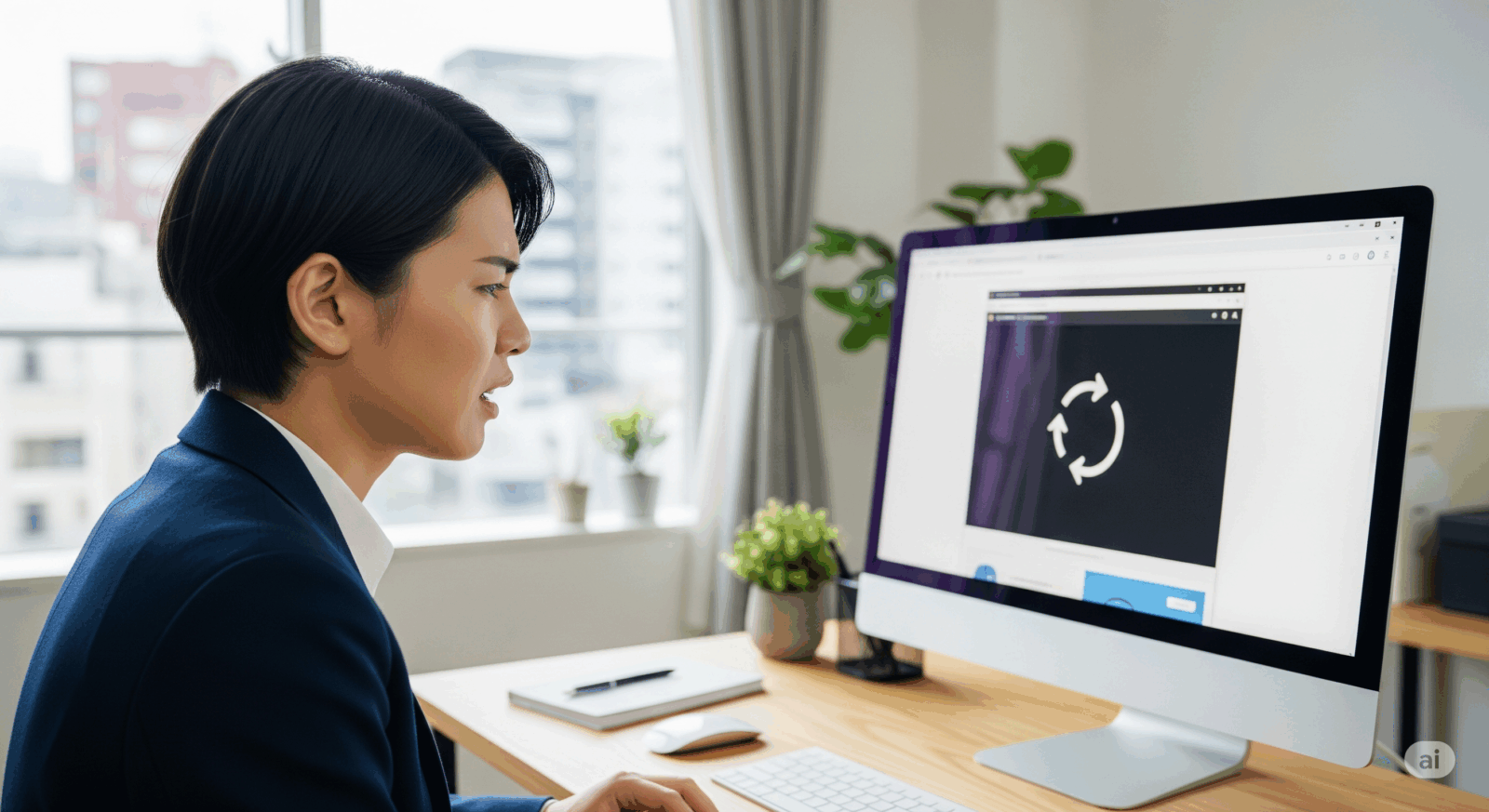日々PCで作業をしていると、突然ブラウザが自動的に更新されてしまい、入力中のデータが消えたり、作業が中断されたりといった経験はありませんか?この記事では、そんなイライラするブラウザの自動更新の原因と、それを根本的に解決するための方法を、初心者の方でも3分で理解できるように徹底解説します。Chrome、Edge、Firefox、Safariといった主要ブラウザごとの具体的な設定方法から、自動更新を引き起こす拡張機能やスクリプトの見つけ方まで、あなたの作業効率を劇的に向上させるための情報を網羅しました。ぜひ最後まで読んで、快適なブラウジング環境を手に入れてください。
【この記事で分かること】
- ブラウザが勝手に自動更新される根本的な原因
- 自動更新を放置することで起こる様々なトラブルとリスク
- 主要ブラウザ(Chrome, Edge, Firefox, Safari)ごとの自動更新を止める具体的な手順
- 拡張機能や開発者ツールを使ったさらに高度な対策方法
ブラウザの自動更新が止まらない原因と放置すると起こるトラブル
ブラウザの自動更新は、一見すると些細な問題のように思えますが、実はあなたの作業効率を著しく下げたり、大切なデータを失う原因になったりする、看過できないトラブルです。なぜブラウザは勝手にページを更新してしまうのでしょうか?そして、それを放置するとどのような不利益があるのでしょうか?ここでは、その根本的な原因と、放置することで起こりうるリスクについて詳しく解説していきます。
なぜブラウザは自動でページを更新するのか?基本の仕組み
ブラウザがページを自動更新する理由はいくつかありますが、最も一般的なのは、ウェブサイト側が最新の情報を提供するために設定しているケースです。例えば、ライブ配信サイトや株価情報を表示するサイト、ニュース速報をリアルタイムで表示するサイトなどでは、JavaScriptなどのスクリプトを使って一定時間ごとにページを再読み込みする設定が組み込まれています。これは、常に最新の情報をユーザーに届けるためのWeb開発における一般的な手法です。また、ウェブサイトのサーバー側に問題が発生した場合や、ブラウザのキャッシュが古い場合に、自動的に再読み込みを行うことで問題を解決しようとする仕組みもあります。さらに、ブラウザの内部的なメモリ管理が原因で、長時間開いているタブが自動的にリロードされることもあります。これは、PCのメモリを効率的に使うための機能で、特にChromeなどで顕著に見られる現象です。
自動更新が引き起こす作業データの消失リスク
ブラウザの自動更新がもたらす最大のデメリットの一つは、作業データの消失です。オンラインフォームに入力している最中にページが自動更新されてしまい、それまで入力していた内容がすべて消えてしまったという経験は誰にでも一度はあるのではないでしょうか。特に、長文のメールを作成していたり、ECサイトで複数の商品情報を入力していたりする場合、自動更新は致命的な問題となります。また、GoogleドキュメントやスプレッドシートのようなWebアプリケーションで作業している際にも、予期せぬ更新によって編集中のデータが失われる可能性があります。ブラウザによっては、更新前に警告が表示されることもありますが、多くの場合はユーザーに何の確認もなく、突然ページがリロードされてしまいます。このリスクを避けるためにも、自動更新の原因を特定し、適切な対策を講じることが非常に重要です。
ブラウザごとに自動更新の原因が異なる理由
Chrome、Microsoft Edge、Firefox、Safariといった主要なブラウザは、それぞれ異なるレンダリングエンジンや内部的な仕組みを持っています。そのため、自動更新が発生する原因もブラウザによって異なります。例えば、Google Chromeはメモリの消費を抑えるために、長期間アクティブになっていないタブをスリープ状態にし、再び開いた際に自動で再読み込みする機能(タブの破棄)があります。これは、ブラウザ全体のパフォーマンスを維持するためには有効な機能ですが、ユーザーにとっては意図しない自動更新として認識されてしまうことがあります。一方、FirefoxやSafariでは、Chromeとは異なるアプローチでメモリ管理を行っているため、同じ状況でも自動更新が発生しない場合があります。このように、ブラウザごとの特性を理解することは、適切な対策を講じる上で非常に重要になります。
拡張機能やスクリプトが影響しているケース
ブラウザの自動更新は、特定の拡張機能やウェブサイトに埋め込まれたスクリプトが原因で引き起こされることも珍しくありません。特に、ブラウザの機能を拡張する目的でインストールした拡張機能の中には、バックグラウンドで特定のページを定期的に再読み込みする機能を持つものがあります。また、ウェブサイトによっては、広告の表示やデータ更新のためにJavaScriptなどのスクリプトが使われており、これが意図せずページ全体の自動更新を引き起こすこともあります。例えば、特定の広告ブロック拡張機能が、誤ってウェブサイトの正規のスクリプトをブロックしてしまい、その結果としてブラウザが正常に動作しないと判断して再読み込みを試みるケースも報告されています。拡張機能やスクリプトが原因である場合、該当するものを特定して無効化するか、設定を変更することで問題を解決できることが多いです。
セキュリティアップデートとの関係性
ブラウザが自動更新される現象の中には、ブラウザそのもののセキュリティアップデートが関係している場合もあります。Webブラウザは常に新しい脅威にさらされており、開発元は脆弱性を修正するためのアップデートを頻繁にリリースしています。多くのブラウザは、このアップデートを自動的に適用する仕組みになっており、新しいバージョンがインストールされると、ブラウザの再起動や再読み込みが必要になることがあります。これは、ブラウザ全体の安全性を保つためには不可欠なプロセスであり、ユーザーが意図的に止めることは難しい場合が多いです。しかし、この自動アップデートが原因で作業が中断されることは、やはり避けたい事態です。ブラウザのアップデートは通常、ブラウザを再起動した際に適用されることが多いため、アップデートのタイミングをコントロールすることで、予期せぬ自動更新をある程度回避することも可能です。
長時間放置タブで勝手にリロードされる現象
最近のブラウザ、特にGoogle Chromeでは、PCのメモリを節約するために、長時間アクティブでないタブを**サスペンド(一時停止)**する機能が搭載されています。これにより、他のアクティブなタブやアプリケーションにメモリを割り当て、PC全体のパフォーマンスを維持しようとします。サスペンドされたタブは、再びユーザーがそのタブに切り替えた際に、自動的にページを再読み込みして最新の状態に戻します。この機能は、多くのタブを開きっぱなしにするユーザーにとっては非常に便利なものですが、予期せぬデータの消失や、作業の中断を引き起こす原因にもなります。この現象を避けたい場合は、サスペンド機能を無効化する設定や、専用の拡張機能を利用して対処する必要があります。
自動更新を止めないと作業効率が大きく下がる理由
ブラウザの自動更新は、単なるデータの消失リスクだけでなく、作業効率の低下にも直結します。作業中にページが突然再読み込みされると、思考が途切れてしまい、集中力を維持するのが難しくなります。特に、複数のタブを行き来しながら情報収集や資料作成を行っている場合、意図しない自動更新は作業の流れを完全に断ち切ってしまいます。また、再読み込みには数秒から数十秒の時間がかかるため、一日に何度もこれが繰り返されると、合計でかなりの時間を無駄にすることになります。このような小さな中断の積み重ねが、最終的に大きな時間ロスとなり、生産性を大きく下げてしまいます。快適な作業環境を構築するためには、この自動更新の問題を根本から解決することが不可欠です。
ブラウザ 自動更新 止めたい時の具体的な対策方法【ブラウザ別】
ブラウザの自動更新がなぜ起こるのか、そして放置することでどのような問題が発生するのかを理解したところで、次は具体的な対策方法を見ていきましょう。ここでは、主要なブラウザであるChrome、Microsoft Edge、Firefox、Safariごとに、自動更新を止めるための設定手順や、さらに高度な対策方法について詳しく解説します。あなたの使っているブラウザに合わせて、ぜひ以下の方法を試してみてください。
【以下で分かること】
- Chrome, Edge, Firefox, Safariの自動更新を止めるための具体的な設定方法
- 拡張機能を使った自動更新対策のメリットと注意点
- 開発者ツールを使った裏技的な自動更新停止方法
- 自動更新を止める際に陥りがちな失敗と、その回避策
Chromeでブラウザ 自動更新 止めたい時の設定手順
Google Chromeは、その高速性と豊富な拡張機能で多くのユーザーに利用されていますが、同時に自動更新が頻繁に発生しやすいブラウザでもあります。特に、前述した「タブの破棄」機能が原因で、長時間放置したタブが勝手にリロードされるケースが多いです。この機能を無効化するには、Chromeの設定画面から直接変更することはできませんが、以下の**「chrome://flags」**という特殊な設定ページから変更することが可能です。
まず、アドレスバーにchrome://flagsと入力し、Enterキーを押します。 次に、検索ボックスにautomatic tab discardingと入力し、該当する項目を探します。 通常、この項目は「Default」に設定されていますが、これを「Disabled」に変更します。 設定変更後、画面下部に表示される「Relaunch」ボタンをクリックしてChromeを再起動します。
これにより、タブが自動的に破棄される機能が無効化され、放置したタブが勝手に再読み込みされるのを防ぐことができます。ただし、この設定を無効化すると、メモリ消費量が増加する可能性があるため、PCのスペックによっては動作が重くなることがある点に注意が必要です。
Microsoft Edgeでブラウザ 自動更新 止めたい時の方法
Microsoft Edgeも、Chromeと同様に、メモリ管理のために非アクティブなタブをスリープ状態にする機能を持っています。この機能は**「スリープタブ」**と呼ばれ、Chromeのタブの破棄機能と似ています。Edgeで自動更新を止めたい場合は、このスリープタブの設定を変更する必要があります。
まず、Edgeの右上にある「…」メニューから「設定」を開きます。 左側のメニューから「システムとパフォーマンス」を選択します。 「パフォーマンスの最適化」セクションにある「非アクティブなタブをスリープ状態にする」のトグルスイッチをオフにします。 さらに、その下にある「次の期間が経過したときに非アクティブなタブをスリープ状態にする」という項目で、時間を長く設定することも可能です。
この設定を変更することで、意図しない自動更新を防ぐことができます。Edgeは比較的新しいブラウザであるため、設定項目が分かりやすく、初心者の方でも簡単に変更できるのが特徴です。
Firefoxでブラウザ 自動更新 止めたい時の設定変更
Firefoxは、ChromeやEdgeと比べると、デフォルトの状態では自動更新が頻繁に発生するケースは少ないですが、特定のウェブサイトのスクリプトや拡張機能が原因で自動更新が起きる場合があります。Firefoxには、Chromeのchrome://flagsのような統一された設定ページはありませんが、about:configという特殊な設定ページから詳細な設定を変更できます。
アドレスバーにabout:configと入力し、Enterキーを押します。警告画面が表示されたら、「危険を承知の上で使用する」をクリックします。 検索ボックスにbrowser.sessionstore.max_tabs_undoと入力し、値を変更することで、セッション復元時のタブ数を調整できます。これは直接的な自動更新停止策ではありませんが、予期せぬ再読み込みからの復旧を助ける設定です。
より直接的な自動更新の停止策としては、特定のウェブサイトのJavaScriptを無効化する拡張機能を利用する方法があります。ただし、JavaScriptを無効化すると、多くのウェブサイトが正常に表示されなくなるため、注意が必要です。
Safariでブラウザ 自動更新 止めたい時の対策
Safariは、macOSやiOSに標準搭載されているブラウザであり、他のブラウザとは異なる挙動を示すことがあります。Safariには、Chromeのようなタブの破棄機能はありませんが、ウェブサイト側のスクリプトや拡張機能が原因で自動更新が起きる場合があります。Safariで自動更新を止めたい場合は、以下の方法を試してみてください。
まず、Safariのメニューバーから「環境設定」を開きます。 「Webサイト」タブを選択し、左側のリストから「JavaScript」を選択します。 特定のウェブサイトに対してJavaScriptを無効に設定することができます。ただし、多くのウェブサイトはJavaScriptに依存しているため、これを無効化するとウェブサイトが正しく表示されなくなる可能性があります。
また、Safariでは、ウェブサイトのキャッシュをクリアすることで問題が解決する場合もあります。「開発」メニューから「キャッシュを空にする」を選択することで、一時的な自動更新を止めることができます。
拡張機能を使ってブラウザ 自動更新 止めたい場合の注意点
ブラウザの自動更新を止めるための拡張機能は多数存在します。例えば、Chromeには「Tab Reloader」や「Auto Refresh Blocker」といった拡張機能があり、特定のタブの自動更新をコントロールすることができます。これらの拡張機能は、ウェブサイトごとの自動更新設定や、特定の時間間隔での再読み込み設定など、より細かなコントロールが可能になります。しかし、拡張機能を利用する際にはいくつかの注意点があります。
第一に、セキュリティリスクです。信頼性の低い拡張機能は、個人情報を抜き取ったり、マルウェアをインストールしたりする可能性があります。拡張機能をインストールする前に、レビューや開発元の情報を必ず確認しましょう。 第二に、ブラウザのパフォーマンスへの影響です。多くの拡張機能をインストールすると、ブラウザの動作が重くなることがあります。本当に必要な拡張機能だけを厳選してインストールすることが重要です。
以下に、主要なブラウザと自動更新対策に役立つ拡張機能をまとめました。
| ブラウザ名 | 拡張機能名(例) | 主な機能 | 注意点 |
| Google Chrome | Tab Reloader | タブごとの自動更新間隔を設定/停止 | 信頼できる開発元のものを選ぶこと |
| Microsoft Edge | Auto Refresh Blocker | 特定のURLの自動更新をブロック | 拡張機能の動作が重くなる可能性あり |
| Firefox | Auto Refresh Manager | 複数のタブをまとめて管理/停止 | セキュリティリスクを考慮すること |
| Safari | Reload Banned | Webサイト単位で更新を停止 | Safariの拡張機能は数が少ない |
開発者ツールを使ってブラウザ 自動更新 止めたい場合の裏ワザ
より高度な対策として、ブラウザに標準搭載されている開発者ツールを利用する方法があります。開発者ツールを使うと、ウェブサイトのソースコードを直接確認したり、JavaScriptの実行を一時的に停止したりすることが可能です。
ChromeやEdgeで開発者ツールを開くには、F12キーを押すか、右クリックメニューから「検証」を選択します。 開発者ツールが起動したら、「Sources」タブを開きます。 ここで、一時停止ボタン(||)をクリックすると、ウェブサイトで実行されているJavaScriptの実行を一時的に停止することができます。これにより、JavaScriptが原因で引き起こされる自動更新を止めることが可能です。
この方法は一時的な対策としては非常に有効ですが、開発者ツールを閉じると効果がなくなるため、恒久的な解決策とはなりません。また、JavaScriptを停止すると、ウェブサイトの機能の一部が使えなくなる可能性があるため、必要な情報を取得したら、すぐに機能を再開することが推奨されます。
ブラウザ 自動更新 止めたい人がやりがちな失敗例
ブラウザの自動更新を止めようとする際に、多くの人が陥りがちな失敗がいくつかあります。これらの失敗を事前に知っておくことで、よりスムーズに問題を解決することができます。
原因の特定をせずに闇雲に設定変更する: 自動更新の原因は、ブラウザの内部設定、ウェブサイトのスクリプト、拡張機能など、多岐にわたります。原因を特定せずに、手当たり次第に設定を変えてしまうと、かえって別の問題を引き起こす可能性があります。 すべての拡張機能を無効化する: 自動更新の原因が拡張機能にある場合もありますが、すべての拡張機能を無効化してしまうと、便利な機能が使えなくなり、作業効率が下がってしまいます。まずは疑わしい拡張機能を一つずつ無効化し、原因を特定しましょう。 JavaScriptを無効化する: JavaScriptは多くのウェブサイトの基盤となる技術です。自動更新を止めるために安易にJavaScriptを無効化してしまうと、ウェブサイトが正しく表示されなくなり、かえって不便になります。特定のサイトでのみJavaScriptを無効化するなど、限定的な対策にとどめましょう。 ブラウザのアップデートを長期間放置する: セキュリティアップデートが原因で自動更新が起きる場合もありますが、アップデートを放置することは、セキュリティリスクを高めることにつながります。アップデートはこまめに行い、ブラウザの安全性を常に最新の状態に保つことが重要です。
ブラウザ 自動更新 止めたい人がやりがちな失敗例【まとめ】
目線の固定 バックモニターに映し出されるガイド線は、車の進路を示してくれます。駐車する際は、目線をモニターに固定し、ガイド線が駐車スペースの中心を通るようにハンドルを操作しましょう。
原因特定の怠慢 自動更新の原因は多岐にわたります。ブラウザの設定、拡張機能、ウェブサイトのスクリプトなど、様々な要因が考えられます。闇雲に設定を変えるのではなく、まずはどの要因が影響しているのかを冷静に分析しましょう。
安易な拡張機能のインストール 自動更新を停止する拡張機能は便利ですが、信頼性の低いものや、機能が不明確なものをインストールすると、新たなセキュリティリスクやブラウザのパフォーマンス低下を引き起こす可能性があります。必ず評価やレビューを参考にし、信頼できるものだけを厳選してインストールしてください。
JavaScriptの全面的な無効化 自動更新の原因がJavaScriptにあると判断し、すべてのウェブサイトでJavaScriptを無効にすることは、多くのウェブサイトを正常に閲覧できなくする原因になります。必要な機能が使えなくなり、かえって不便になることが多いです。
一時的な対策の誤解 開発者ツールを使ったJavaScriptの停止など、一時的な対策は便利ですが、ブラウザを閉じると効果が失われます。恒久的な解決策を求めている場合は、ブラウザの設定変更や拡張機能の導入など、根本的な対策を講じる必要があります。
ブラウザのバージョン確認を怠る 古いバージョンのブラウザには、すでに修正済みのバグが原因で自動更新が発生する場合があります。まずはブラウザを最新の状態にアップデートすることで、問題が解決することもあります。
複数ブラウザでの一律な対策 Chrome、Edge、Firefox、Safariなど、各ブラウザには異なる特性があります。一つのブラウザでうまくいった対策が、他のブラウザでも通用するとは限りません。それぞれのブラウザの特性を理解した上で、適切な対策を講じましょう。
作業データの保存忘れ 自動更新を止めるための設定変更を行う際や、拡張機能を試す際には、必ず作業中のデータを保存しておきましょう。予期せぬ再読み込みやエラーでデータが消えてしまうリスクを最小限に抑えることができます。
ブラウザのキャッシュとクッキーの無視 ブラウザのキャッシュやクッキーが原因で、ウェブサイトが古い情報を表示し続け、自動更新を繰り返すことがあります。問題を解決するために、定期的にキャッシュやクッキーをクリアすることも有効な手段の一つです。
コミュニティやヘルプフォーラムの活用不足 自分で解決できない場合は、一人で悩まずに、各ブラウザの公式ヘルプフォーラムやコミュニティに相談してみましょう。同じ問題に直面しているユーザーの解決策や、専門家からのアドバイスを得られることがあります。